图层与滤镜处理
- 格式:ppt
- 大小:1.15 MB
- 文档页数:26


神奇的滤镜一、滤镜的使用技巧:1.滤镜只能只能应用于图层的有色区域,对完全透明的区域没有效果。
2.滤镜通常应用于当前可见图层,并且可以反复应用,连续使用,但一次只能应用在一个图层上。
在对局部图像进行滤镜处理时,可以先为选区设定羽化值,然后再应用滤镜,就会减少突兀感觉。
3.如果要在应用滤镜时不破坏图像,并希望以后能够更改滤镜设置,可以选择【滤镜】→【转换为智能滤镜】命令,将要应用滤镜的图像内容创建为智能对象,然后再使用滤镜进行处理。
4.在处理分辨率高的图像时,有些滤镜效果可能要占很大的内存,进而影响处理的速度,在此情况下,可以先将一小部分图像上实验滤镜和设置,找到合适位置后,再将滤镜应用于整个图像。
5.上次使用的滤镜将出现在【滤镜】菜单顶部,可以通过执行此操作对图像再次应用上次使用过的滤镜效果,或者使用快捷键Ctrl + F。
按下Ctrl + Alt + F组合键则是用新的参数选项使用刚用过的滤镜。
二、像素化滤镜:“像素化”滤镜是用来将图像分块和将图像平面化的,可以通过使单元格中颜色值相近的像素结成块来重新描绘图像,如彩色半调、晶格化、彩块化、碎片等。
1.彩色半调”滤镜“彩色半调”滤镜模拟在图像的每个通道上使用放大的半调网屏的效果。
对于每个通道,滤镜将图像分成许多矩形区域,然后使用和矩形区域的亮度成比例的圆形区域代替这些矩形区域,看起来有一些铜版画的效果。
2.“晶格化”滤镜“晶格化”滤镜能使图像产生结晶一样的效果,结晶后的每个小区域的色彩由原图像的相应位置中的主要色彩代替。
3.“彩块化”滤镜“彩块化”滤镜使用纯色或相似颜色的像素结块来重新绘制图像,类似手绘的效果。
4.“碎片”滤镜“碎片”滤镜的作用是模拟摄像时的镜头晃动,创建4个图像的副本,并产生一种模糊重叠的效果。
5.“铜版雕刻”滤镜“铜版雕刻”滤镜是用点和线重新生成图像,将图像转换为黑白区域的随机图案或彩色图像中完全饱和颜色的随机图案,产生镂刻的版画效果。

PS图片处理技巧一、照片名称:调出照片柔和的蓝黄色-简单方法,1、打开原图素材,按Ctrl + J把背景图层复制一层,点通道面板,选择蓝色通道,图像> 应用图像,图层为背景,混合为正片叠底,不透明度50%,反相打钩,2、回到图层面板,创建曲线调整图层,蓝通道:44,182,红通道:89,1083、新建一个图层,填充黑色,图层混合模式为正片叠底,不透明度为60%,选择椭圆选框工具选区中间部分,按Ctrl + Alt + D羽化,数值为70,然后按两下Delete键删除,再打上文字,完成最终效果。
二、照片名称:调出照片漂亮的红黄色,1、打开原图素材,Ctrl + J把背景图层复制一层,按Ctrl + Shift + U去色,执行:滤镜> 模糊> 高斯模糊,数值4,图层混合模式为滤色,图层不透明度改为27%。
2、新建一个图层,按Ctrl + Alt + Shift + E盖印图层,图层混合模式为颜色。
3、创建渐变映射调整图层,紫色-橘色,Alt+Ctrl + G加上剪贴蒙版。
4、创建亮度/对比度调整图层,-5,-215、创建智能锐化调整图层,设置为默认值,数量46,半径0.8,高斯模糊,6、创建色阶调整图层,8,1.00,2557、创建可选颜色调整图层,红色:+17,-8,+16,0,黄色:-54,0,+10,+18,白色:-5,0,0,0,三、照片名称:调出怀旧的风景照片,1、打开原图,复制一层2、曲线调整,数值RGB:109,993、色相饱和度,数值:0,-39,04、色彩平衡,数值:0,0,-345、可选颜色,中性色:0,0,-20,06、新建图层,填充d7b26c,图层模式叠加,不透明度56%,7、把云彩素材拉进图中,放到原图上面,图层模式柔光,把除了天空之外的部分擦出来,盖印图层(Ctrl+Alt+Shift+E)8、可选颜色,黑色:0,0,-14,-59、新建图层,填充0d1d50,图层模式排除,复制一层,填充52%10、曲线调整,数值RGB:128,15511、色彩平衡,数值:+24,+7,-64,填充70%12、色阶,数值:29,1.00,227,填充58%13、可选颜色,中性色:+16,+12,-11,+514、盖印图层(Ctrl+Alt+Shift+E),色彩平衡,数值:+24,+7,-64,填充38%15、盖印图层(Ctrl+Alt+Shift+E),不透明度46%,填充48%,16、Ctrl+E合并可见图层,锐化一下四、照片名称:年轻化处理出人物的细嫩肌肤,1.复制背景层。

AE中使用图层效果和滤镜特效的技巧Adobe After Effects(简称AE)是一个常用的视频合成与特效制作软件,它提供了丰富的图层效果和滤镜特效,用于增强视频的视觉效果。
本文将介绍一些AE中使用图层效果和滤镜特效的技巧,帮助读者更好地运用这些功能。
一、图层效果的使用技巧1. 调整颜色在AE中,我们可以使用图层效果来调整视频的颜色。
例如,右键点击你想要调整颜色的图层,选择“效果”和“调色板”来打开调色板效果。
你可以通过调整亮度、对比度、饱和度等参数来改变图层的颜色效果。
2. 添加阴影和发光效果阴影和发光效果可以使图层看起来更加立体和生动。
在图层上右键点击,选择“效果”-> “渲染” -> “阴影/发光”,然后调整阴影和发光的参数,如颜色、透明度、方向等。
通过动态改变这些参数,你可以制作出更多样化的效果。
3. 创建文字效果AE提供了多种文字效果选项,可以使你的字体变得更加炫酷和有趣。
选择一个文字图层,在“效果”选项中找到“文字”选项,然后尝试一些内置的效果,如“浮雕”、“描边”、“动态模糊”等。
你还可以继续自定义这些效果,进行个性化的调整。
4. 应用图层蒙版图层蒙版可以用来控制图层的可见范围,制作出一些特殊的遮罩效果。
在图层上右键点击,选择“新建”-> “图层蒙版”,然后在蒙版图层上使用画笔工具或形状工具绘制蒙版形状。
可以通过调整蒙版的大小、位置和透明度等参数,来达到你想要的效果。
二、滤镜特效的使用技巧1. 模糊效果在AE中,有多种模糊效果可以选择。
例如,选择一个图层,右键点击,选择“效果” -> “模糊与锐化” -> “高斯模糊”,然后调整模糊半径来增加模糊效果。
你还可以尝试其他的模糊效果,如“方向模糊”、“径向模糊”等。
2. 键控调整使用AE的键控调整功能,可以根据时间和图层的属性来调整特效。
选择一个图层,右键点击,选择“效果” -> “调整” -> “键控调整”,然后在“时间轴”窗口中设置关键帧,并调整属性参数。

照片滤镜“照片滤镜/Photo Filter”命令模仿以下方法:在相机镜头前面加彩色滤镜,以便调整通过镜头传输的光的色彩平衡和色温;使胶片曝光。
“照片滤镜/Photo Filter”命令还允许您选择预设的颜色,以便向图像应用色相调整。
如果您希望应用自定颜色调整,则“照片滤镜/Photo Filter”命令允许您使用Adobe 拾色器来指定颜色(即自定义滤镜颜色)。
原图像以及应用了 60% 浓度的暖调滤镜 (81)使用“照片滤镜/Photo Filter”命令更改色彩平衡:1.执行下列操作之一:*选取“图像/Image”>“调整/Adjustments”>“照片滤镜/Photo Filter”。
*选取“图层/Layer”>“新调整图层/New Adjustment Layer ”>“照片滤镜/Photo Filter”。
在“新建图层/New Layer ”对话框中点按“好/ OK ”。
2.要选取滤镜颜色,请在“照片滤镜/Photo Filter”对话框中执行下列操作之一:选择“滤镜/Filter ”选项并从“滤镜/Filter ”菜单中选取下列预设之一:暖调滤镜 (85)/Warming Filter (85) 和冷调滤镜 (80)/Cooling Filter (80) :这些滤镜是用来调整图像中白平衡的颜色转换滤镜。
如果图像是使用色温较低的光(微黄色)拍摄的,则冷调滤镜 (80)/Cooling Filter (80)使图像的颜色更蓝,以便补偿色温较低的环境光。
相反,如果照片是用色温较高的光(微蓝色)拍摄的,则暖调滤镜(85)/Warming Filter (85) 会使图像的颜色更暖,以便补偿色温较高的环境光。
暖调滤镜 (81) 和冷调滤镜 (82)/Warming Filter (81) 和Cooling Filter(82):这些滤镜是光平衡滤镜,它们适用于对图像的颜色品质进行较小的调整。
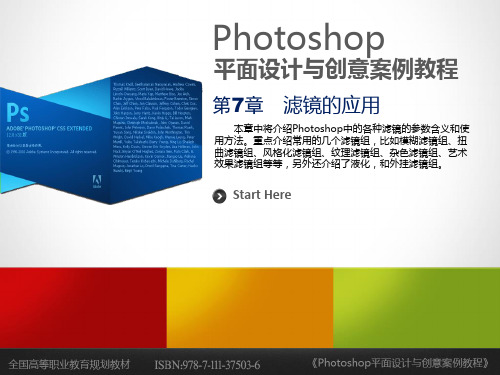
滤镜:滤镜就是经过分析图像中各个像素的值,根据滤镜中各种不同功能的要求,调节器用各自不同的运算模块,以生成丰富多采的图像效果。
所有滤镜的使用,都有以下几个相同的使用规则,必须遵守这些操作要领,才能准确有效地使用滤镜功能。
1.Photoshop针对选取区域进行滤镜效果处理;如果没有定义选取区域,则对整个图像进行处理;如果当前选中的是某一层或某一通道,则只对当前层或通道起作用。
2.滤镜的处理效果以像素为单位,因此,滤镜的处理效果与图像的分辨率有关,使用相同的参数处理不同分辨率的图像,其效果不相同。
3.只对局部图像进行滤镜效果处理时,可以对选取范围设定羽化值,使处理的区域能自然而然地与原图像结合,减少突兀的感觉。
4.当执行完一个滤镜命令后,在滤镜菜单的第一行会出现刚才使用过的滤镜,单击它可快速重复执行相同的滤镜命令。
若使用键盘,则可按下[Ctrl+F]组合键;如果按下(Ctrl+Alt+F]组合键,则会重新打开上一次执行的滤镜对话框。
5.在任一滤镜对话框中,按下[Alt]键,对话框中的取消按钮将变成复位按钮,单击它可将滤镜设置恢复到刚打开对话框时的状态。
6.在位图、索引颜色和l6Bits的色彩模式下不能使用滤镜。
此外,不同的色彩模式其使用范围也不同,在CMYK和Lab模式下,有部分滤镜不可以使,如艺术效果、纹理和素描等。
7.使用编辑菜单中的恢复和重做命令可对比执行滤镜前后的效果。
以下逐一介绍各个滤镜的功能:一、“风格化”滤镜:通过置换像素和通过查找并增加图像的对比度,在选区中生成绘画或印象派的效果。
在使用“查找边缘”和“描画等高线”等突出显示边缘的滤镜后,可应用“反相”命令用彩色线条勾勒彩色图像的边缘或用白色线条勾勒灰度图像的边缘。
1.查找边缘:用显著的转换标识图像的区域,并突出边缘。
象“描画等高线”滤镜一样,“查找边缘”用相对于白色背景的黑色线条勾勒图像的边缘,这对生成图像周围的边界非常有用。
2.等高线:查找主要亮度区域的转换并为每个颜色通道淡淡地勾勒主要亮度区域的转换,以获得与等高线图中的线条类似的效果。
ps海报合成知识点总结PS合成是指利用Adobe Photoshop软件进行图片合成,通过对不同图像元素进行处理和组合,创作出具有特定意境和艺术效果的作品。
PS合成是图像处理的一种高级技术手段,广泛应用于平面设计、广告制作、艺术创作、影视特效等领域。
本文将从基本概念、工具应用、技巧方法、实际案例等方面进行知识点总结。
一、PS合成的基本概念1. 图层概念PS合成的基础是图层,图层是PS中的一个重要概念,它是图像编辑的基本单元。
每个图层上可以包含不同的图片元素,可以对每个图层进行不同的编辑和处理,最终通过组合各个图层,达到合成效果。
2. 蒙版概念蒙版是PS中常用的图层处理方法,它可以隐藏或显示图层的某些部分,也可以利用画笔工具、渐变工具、填充工具等对蒙版进行编辑,达到特殊的效果。
3. 合成方式PS中有多种合成方式,包括正常、叠加、滤色、溶解、差值等,每种合成方式都有其特定的作用和效果。
二、PS合成的工具应用1. 选区工具选区工具是PS中进行图层处理的基础工具,包括矩形选框工具、椭圆选框工具、奇形选框工具、多边形套索工具、快速选择工具、魔术棒工具等,它们可以用来选择图像中的某一部分,进行编辑和处理。
2. 画笔工具画笔工具是PS中广泛应用的工具之一,通过画笔工具可以对图像进行绘制、涂抹、填充等操作,可以制作出各种特殊效果。
3. 滤镜工具滤镜是PS中常用的效果处理工具,包括模糊、锐化、变形、畸变、风格化等多种滤镜效果,可以通过滤镜工具对图像进行艺术处理和特效制作。
4. 图层样式PS中的图层样式包括阴影、发光、倒影、内发光、斜角等多种样式,可以通过设置图层样式来制作出立体、逼真的合成效果。
5. 文字工具文字工具是PS中用来添加文字和标注的工具,可以对文字进行编辑、调整字体、颜色、大小和样式,制作出具有艺术效果的文字效果。
三、PS合成的技巧方法1. 图层的合理分组在PS合成中,如果涉及多个图层的处理和编辑,可以通过合理地对图层进行分组,便于管理和操作。
如何使用Photoshop添加光晕效果光晕效果是一种常见的图像处理技巧,能够为照片或插图增添一种柔和、梦幻的氛围。
Photoshop软件作为一款强大的图像编辑工具,提供了丰富的功能和选项,使我们能够轻松地添加光晕效果。
接下来,我将向大家介绍几种简单而又实用的方法来实现这一效果。
方法一:使用渐变工具1. 打开你要处理的图片文件。
在Photoshop软件的菜单栏中选择“文件”->“打开”,然后浏览并选择你想要处理的图片文件。
2. 创建一个新的图层。
在图层面板中单击底部的“新建图层”按钮,或者使用快捷键Ctrl+Shift+N (Windows)或Cmd+Shift+N(Mac)来创建一个新的图层。
如果原始图像只有一个图层,则创建新图层以便将效果添加到独立的图层上,以便以后可以进行更多的编辑。
3. 使用渐变工具填充图层。
在工具栏中找到渐变工具,它通常与漆桶工具在一起。
点击漆桶工具,长按选择渐变工具。
然后,在选项栏中,选择一个合适的渐变类型和颜色。
4. 在新图层上“拖动”。
选择渐变工具后,点击并拖动你想要创建光晕的中心位置,然后释放鼠标按钮。
你会看到渐变效果在新图层上应用。
5. 调整光晕效果。
在图层面板中,将光晕图层的不透明度适当降低,使其能够与原始图像自然融合。
你还可以尝试调整光晕图层的色彩饱和度、亮度和对比度等参数,以达到你想要的效果。
方法二:使用滤镜效果1. 打开你要处理的图片文件。
2. 创建一个新的图层。
3. 在新图层上选择“滤镜”。
在菜单栏中选择“滤镜”->“渲染”->“光线效果”。
这将打开一个新的对话框,该对话框提供各种调整光晕效果的选项。
4. 调整光晕效果。
在光线效果对话框中,你可以通过移动滑块来调整不同的参数,如光照类型、不透明度、颜色等。
通过实时预览效果,你可以不断尝试不同的设置,直到你满意为止。
5. 确认并应用效果。
点击“确定”按钮,将光晕效果应用到你的图像上。
方法三:使用图层叠加模式1. 打开你要处理的图片文件。
1 打开一张图片2 按d键(默认前景色)3 窗口--动作--创建新动作,名称--下雨4 复制图层,在新图层上,滤镜--像素化--点状化单元格大小--3 点状化越大雨就越大,点状化越小雨就越小。
5 图象--调整--阈值255.将图层模式改为滤色6 滤镜--模糊--动感模糊, 角度76,距离22,确定.距离越大雨夜就越大,距离越小雨就越小7 滤镜--锐化--在执行一次滤镜--锐化8 点窗口--动作--点停止播放;然后点播放选定动作(实际是复制了图层)3次(这样就有了4个下雨图层)9 打开动画,在第一桢上关闭上面3个层的眼睛,只留背景和图层1的眼睛;第2桢关闭图层1的眼睛,打开图层1副本的眼睛;第3桢关闭图层1副本的眼睛,打开图层1副本2的眼睛;第4桢关闭图层1副本2的眼睛,打开图层1副本3的眼睛.在选择全部帧,设时间为0.2秒。
10 最后保存GIF动画格式.1.在Photoshop中打开图像2.复制图层3.添加图层蒙版4.拷贝图像作为蒙版,图像>使用图像。
在使用图像工具时选取其默认设置,5.改变图像的合并方式为滤色6.复制星光柔化图层并另建包含这两图层的图层组7.选定任何一个星光柔化图层,然后选择滤镜>模糊>动态模糊。
将角度设置为-45°,距离250,Ctrl+F反复使用滤镜效果,8.在另一个星光柔化图层上使用相反对角线的动态模糊效果,同步骤7,9.锐化星光柔化图层,滤镜>锐化>USM锐化,数量250,半径25,阈值0,CTRL+F 重复步骤10.使用蒙版去除前景中的效果11.调整星光柔化效果的颜色,图像>调整>色相,/饱和度呼出调整工具色相/饱和度工具栏中的着色选项1 导入一张图(默认为背景)。
2 按下历史记录右边的“动作”按钮,点下面的创建动作按钮,默认名称“动作1”,确定。
3 图层这里,新建图层1,填充为黑色。
滤镜-像素化-点状化-单元格大小74 图象--调整--阈值1.5 图象--调整--反向6 滤镜--模糊--动感模糊, 角度50,距离3,确定.将图层模式改为滤色7 点动作--点停止播放;然后点播放选定动作(实际是复制了图层)3次(这样就有了4个下雪图层)8 打开动画,在第一桢上关闭上面3个层的眼睛,只留背景和图层1的眼睛;第2桢关闭图层1的眼睛,打开图层1副本的眼睛;第3桢关闭图层1副本的眼睛,打开图层1副本2的眼睛;第4桢关闭图层1副本2的眼睛,打开图层1副本3的眼睛.10 保存.格式--GIF.1、打开荷花照片,复制背景图层。